从快捷菜单中选择格式系列
甘特图(甘特图),也称为交叉图,以图形方式表示特定项目的活动顺序和持续时间。在Excel 2003中,可以在自定义图表类型中快速绘制带有“浮动条形图”的简单甘特图,但在Excel 2007/2010中,没有现成的自定义图表类型可用,但也可以通过堆叠条形图轻松实现。

如果项目当前正在进行中,您可以在单元格B11中输入当前日期,例如公式:
添加辅助列
1.在数据区原C列左侧插入两列,分别代表每个项目的完成和未完成天数,B11单元格中的日期为当前进度。如图所示,插入两个空白列后,在单元格C2中输入公式:
=IF($B$11-B2E2,E2,MIN(E2,MAX($B$11-B2,0))
2.将公式向下填充到C9单元格,得到完成的天数。进入D2:
=E2-C2
3.向下填充到单元格D9,公式会得到未完成天数。

插入堆叠条形图
1.在数据区选择一个单元格,在功能区选择“插入条形图堆积条形图”,删除插入图表中的图例,然后在图表工具-设计选项卡中选择“选择数据”,弹出“选择数据源”对话框,分别选择不需要的天数和结束日期系列,点击“删除”按钮,删除这两个。

2.双击图表中的开始日期系列,打开设置数据系列格式对话框。对于Excel 2007,您可以右键单击该系列,然后从快捷菜单中选择“设置系列格式”。在设置图表相关元素的整个过程中,对话框不能关闭。
3.在对话框中选择“填充”选项,然后选择“不填充”。
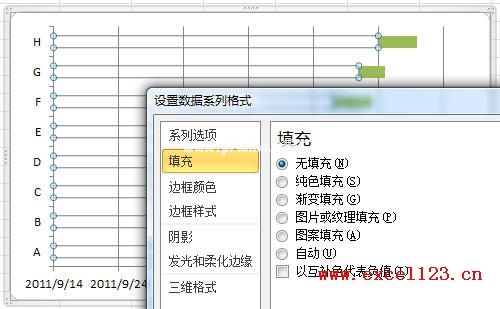
4.此时,“开始日期”系列变得透明。因为纵坐标轴上项目名称的顺序与数据区的顺序相反,似乎与习惯不符。可以通过以下方法更改顺序。选择“垂直(类别)轴”,对话框标题自动变为“设置轴格式”,并在轴选项中勾选“反转类别”。此时横坐标会移动到图表顶部,要移动回图表底部,可以在“横坐标交点”区域选择“最大分类”。

5.再次点击图表中的“水平(值)轴”,在“轴选项”中将“最大值”和“最小值”设置为“固定”,输入整个项目的开始日期和结束日期。在本例中,最小值设置为2011年10月9日,最大值设置为2011年11月。如果是Excel 2007,这里需要输入上面两个日期的序号,分别是“40825”和“40857”。有许多方法可以获取日期系列的数量,例如将包含日期的单元格设置为“常规”,以显示单元格中的日期系列数量。

选择“数字”选项,将日期格式设置为只显示月和日的数字格式。

关闭对话框,此时的图如下。

版权声明:从快捷菜单中选择格式系列是由宝哥软件园云端程序自动收集整理而来。如果本文侵犯了你的权益,请联系本站底部QQ或者邮箱删除。

















